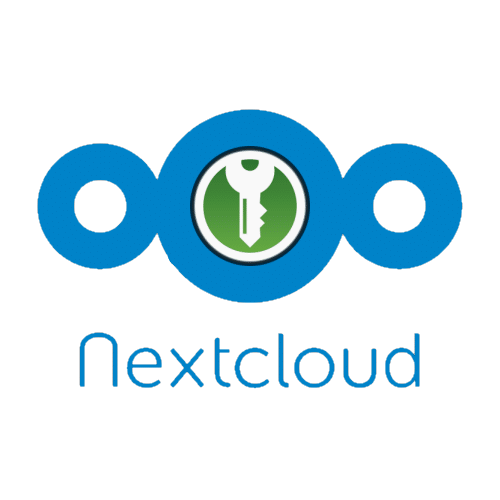
Après le tuto que j’avais fait sur Keepass en plusieurs volets, je reviens un peu sur l’utilisation de ce logiciel en vous proposant un programme complémentaire.
Je suis persuadé tous les jours un peu plus que la gestion correcte de ses mots de passe est indispensable pour protéger ses comptes et ses données et que Keepass (logiciel Opensource) est un bon choix pour cela.
J’avais présenté Keepass comme un coffre-fort local pour protéger tous ses mots de passe, puis comme un outil pour remplir automatiquement ses ID/MDP (identifiants/mots de passe), en particulier à l’aide du plugin Opensource Kee sur Firefox, et enfin comme un outil utilisable sur tous ses appareils (et transportable sur clé USB).
Aujourd’hui je voudrais parler d’un autre outil qui permet de synchroniser toutes ses BD (bases de données) chiffrées contenant ses mots de passe.
En effet chaque appareil utilise le logiciel Keepass et la BD, qui sont sur l’appareil.
Ce couple plus le MDP (mot de passe) principal permet de retrouver tous ses mots de passe. Par appareil j’entends PC tour Windows, PC tour Linux, PC portable Windows, PC portable Linux, Clé USB, Smartphone ou tablette Android …
La difficulté que je n’avais pas bien traitée c’est de synchroniser toutes les versions de la BD dont des copies se trouvent un peu dispersées. Bien sûr on peut le faire à la main, mais cela comporte des risques d’erreur.
Certains logiciels de gestion des MDP intègrent le stockage centralisé de la BD et donc sa synchronisation pour les différents appareils. Sauf que ces logiciels sont propriétaires, donc pas Opensources, donc pour moi pas sécurisés vraiment.
Alors je vais vous présenter la solution que j’ai adoptée, l’utilisation de NextCloud.
NextCloud est un système Opensource qui permet de synchroniser ses fichiers.
Je vous laisse lire sa présentation ici (cliquez sur la capture) :
NextCloud offre semble-t-il une haute protection pour les partages de fichiers.
Il est utilisable pour des solutions professionnelles très sophistiquées, mais on peut l’utiliser simplement.
Le principe est le suivant :
Je stocke un fichier, ici ma BD des MDP, sur un serveur quelque part accessible par internet.
J’utilise une copie locale de ma BD sur chacun de mes appareils.
Si je fais une modification sur un des fichiers BD quelque part, les autres vont se synchroniser avec la nouvelle version. Cette synchronisation n’est pas immédiate si par exemple un appareil n’est pas connecté à internet, mais elle se fera dès qu’il sera connecté.
Donc j’utilise un serveur relié à internet. Ce serveur peut être chez n’importe quel hébergeur et bien sûr je vous déconseille vivement ceux qui pillent habituellement les données, suivez mon regard.
Ce serveur peut aussi être chez vous, en auto-hébergement, mais je ne développerai pas cela ici. En fait il sera proposé par NextCloud.
Alors on commence…

Serveur NextCloud
D’abord il faut créer un compte chez NextCloud, c’est gratuit.
- On peut le faire ici (cliquez sur la capture) :
Les services gratuits doivent bien évidemment être financés par quelqu’un.
Les fournisseurs proposés par NextCloud offrent tous des comptes gratuits avec 2 à 5 Go de stockage, et les financent en proposant des options payantes avec plus de stockage et plus d’options.
- Moi j’ai choisi Wölkli, le plus proche géographiquement.
- Il n’y a qu’à S’inscrire avec son e-mail.
- On reçoit plusieurs e-mails de Wölkli pour valider l’adresse, s’inscrire et démarrer.
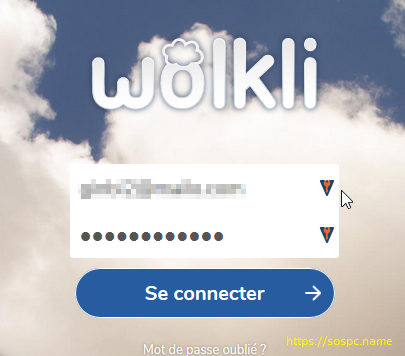
- Voilà on se retrouve sur son compte hébergé, mais sans aucun fichier stocké.
- On appuie sur le + pour commencer.
On peut créer un dossier, par exemple MDP et y mettre sa BD.
***
Client NextCloud sur PC Windows
Maintenant on va installer sur son appareil, PC Windows, un logiciel NextCloud client (par opposition à serveur) pour gérer les fichiers et faire la synchronisation.
Pour cela il faut télécharger le logiciel NextCloud (client) à partir de cette page : https://nextcloud.com/
- Cliquez sur Télécharger :
- Sur la page suivante cliquez sur Télécharger pour Ordinateur.
- Puis choisissez votre OS.
- Pour Windows on obtient le fichier NextCloud suivant que l’on exécute :
Le logiciel s’installe sans problème particulier.
C’est dans ce logiciel (ce panneau) que l’on peut personnaliser le Réseau (je n’ai rien changé), les Paramètres (je n’ai rien changé non plus). On peut voir aussi le journal d’Activité (ce que l’on a fait en fait). Mais surtout on peut créer ou ajouter une synchronisation.
Pour cela il faut choisir un dossier local, c’est ce qu’il contient qui va se synchroniser avec le stockage en ligne. Donc il contiendra le fichier de ma BD.
On peut voir ci-dessous dans la partie synchronisation les 2 dossiers synchronisés :
1) local, je l’ai appelé NextCloud ici sur mon appareil
2) MDP, dossier créé sur le serveur Wölkli pour mettre la BD que j’utilise : soit le fichier <ma_BD>.kdbx
Utilisation sur PC sous Windows.
Une fois mis en place, on ouvre avec Keepass la BD dans le dossier local, ici NextCloud, elle s’y trouvera en principe puisqu’on l’a déjà mise sur le serveur et le processus se déroulera sans autre intervention autant de fois et aussi longtemps qu’on le souhaite.
Si on change le fichier de la BD (par exemple après enregistrement d’une nouvelle entrée) il changera aussi sur le serveur.
Mais si on veut retrouver le logiciel, clic sur le logo « coche sur vert » dans la zone de notification (logo idem ci-dessus). Si on veut aller sur le serveur distant clic droit sur cette icone et « Ouvrir Nextcloud dans le navigateur ». Là il faut taper ses ID/MDP, pardon cela se fait tout seul avec Keepass .
On peut répéter l’installation sur tous ses appareils.
Je ne l’ai pas encore fait sur PC Linux, mais ça ne saurait tarder.
Si vous avez une grosse BD elle fera certainement 1Mo tout au plus. Nous avons ici 2 Go gratuits sur le serveur, donc de quoi voir venir. J’ai dans l’idée de synchroniser aussi des notes, on verra.
Si le fichier est modifié sur un autre appareil, celui du serveur sera modifié aussi, puis celui de tous les appareils. On a en quelque sorte une sauvegarde, le fichier est sur tous les appareils et sur le serveur.
Non seulement nous utilisons un système sécurisé mais notre fichier de BD est lui-même chiffré et sécurisé.
Utilisation sur smartphone Android.
Pour un appareil Android on part d’ici : https://nextcloud.com/fr_FR/install/#install-clients
- On obtient :
Je voulais utiliser le logiciel NextCloud indiqué, mais j’ai eu des soucis pour le télécharger (sauf avec Google Play) et je n’étais pas satisfait du fonctionnement (entre autres je ne souhaitais pas que le logiciel tourne en permanence).
Donc j’utilise une autre solution plus satisfaisante pour moi.
- Dans le gestionnaire de fichiers de mon Smartphone, je clique sur Distant (Remote ou réseau).
- Puis sur + en haut à droite, pour ajouter un accès distant.
- Puis sur WebDAV
- WebDAV (Web Distributed Authoring and Versioning) est une extension du protocole HTTP qui permet à un serveur Web d’apparaître en tant que lecteur réseau standard. Il transforme le web en système de fichiers.
- Dans le nouveau panneau il faut remplir les champs par adresse du serveur WebDAV, ici chez Wölkli (attention il y a un e pour le tréma) : ppp.woelkli.com/remote.php/webdav
- ID de NextCloud
- MDP de NextCloud
- Quel que soit votre serveur, le WebDAV sera sous la forme : <adresse_du_serveur>/remote.php/webdav
- On obtient dans le gestionnaire de fichiers un nouvel accès distant…
- …et si on l’ouvre, on voit le fichier de notre BD sur le serveur NextCloud Wölkli.
Ceci étant fait, en principe une fois, passons au logiciel Keepass, ici Keepass2Android.
- Nous allons ouvrir la BD.
- Choisir Ouvrir à partir de : Gestionnaire de fichiers +.
Et là bien sûr on prendra l’accès créé correspondant au WebDAV ppp.woelkli… nouvellement créé, puis le fichier <ma_BD>.kdbx.
Il restera à ouvrir la BD dans Keepass avec le MDP principal (celui de la BD bien sûr).
Quand on ouvre une BD, Keepass fait une copie (sauvegarde) locale sur le smartphone (cache). Ensuite il ouvre cette copie de BD, que l’on soit connecté à internet ou pas, tant qu’on ne demande pas d’ouvrir une autre BD. Bien sûr il demande le MDP.
Donc si on veut une mise à jour il faut rouvrir la même BD en suivant le même chemin. Ce n’est donc pas automatique, mais ça me convient, de plus je n’ai pas un gros usage d’internet sur mon smartphone.
 Conclusion.
Conclusion.
Nous avons ainsi vu la synchronisation automatique de la BD des MDP sur un PC Windows et une mise à jour facile mais à la demande sur Android.
Il restera la synchronisation ou la mise à jour sur Linux, les 2 genres de synchronisation devraient être possibles, à voir.
J’espère que ce complément vous aidera dans la gestion des mots de passe qui est bien sûr très très importante.
Ginbi2.
![]()
Les autres articles de Ginbi2 :
 SOSPC c'est plus de 2000 articles,
SOSPC c'est plus de 2000 articles,
Rejoignez la Communauté à partir de 2 € par mois !
Plus d'infos sur les avantages en cliquant ICI.
Christophe, Administrateur



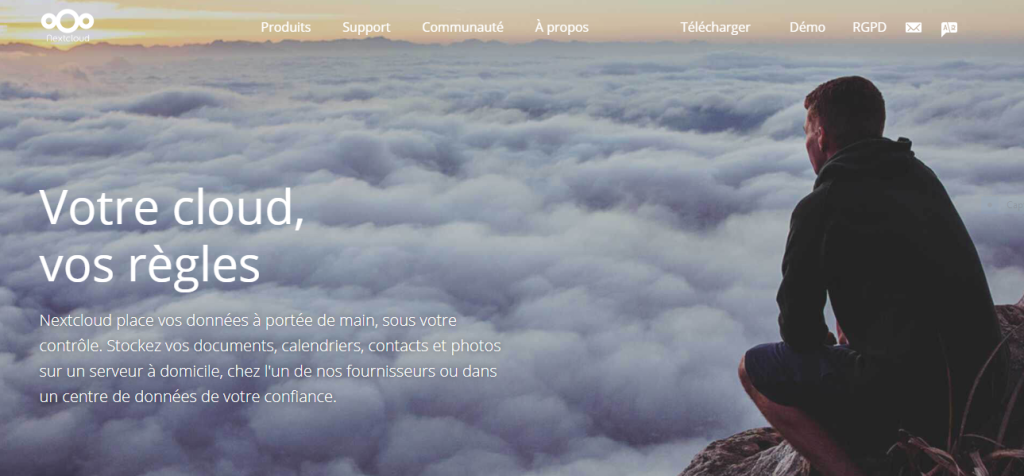
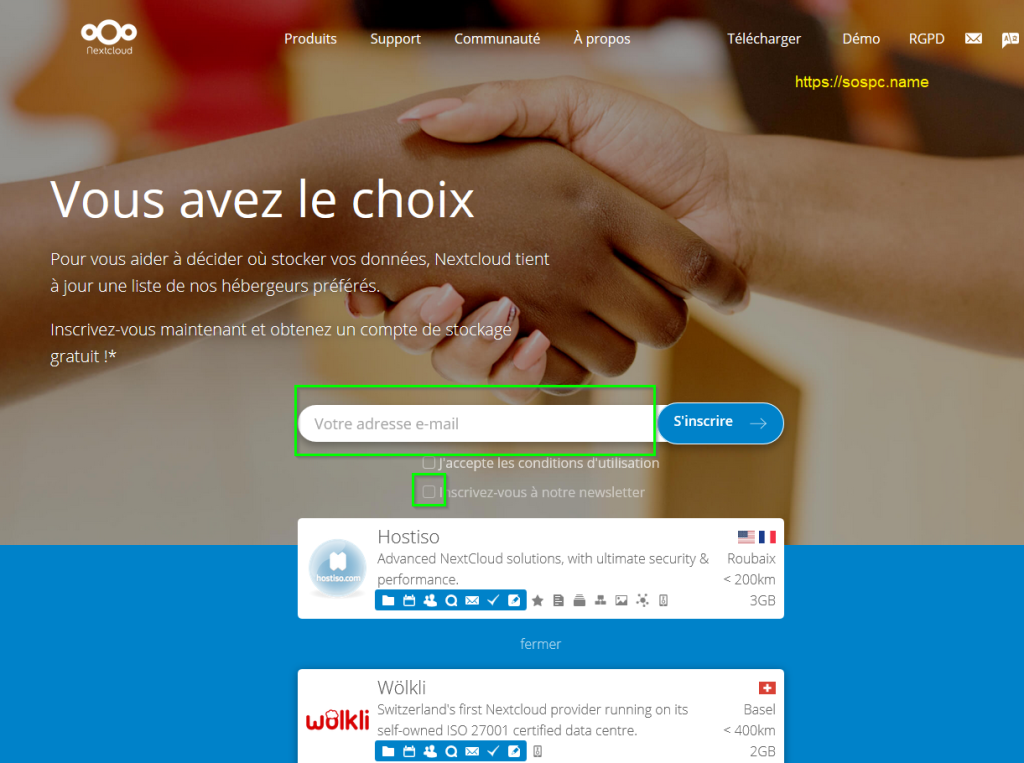
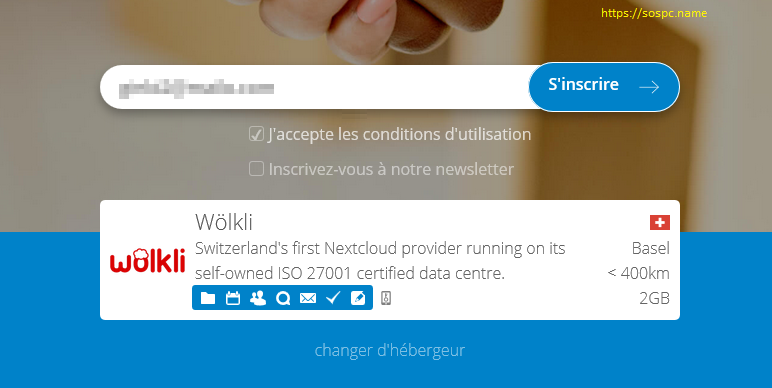
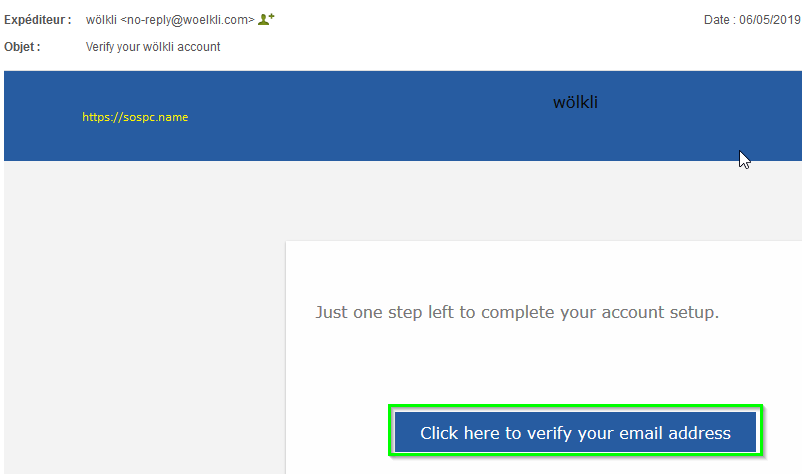
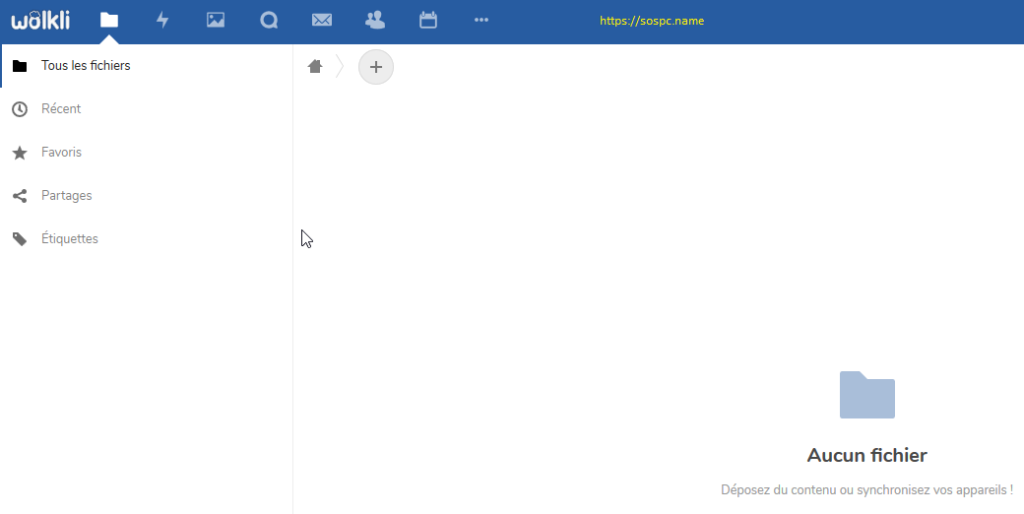
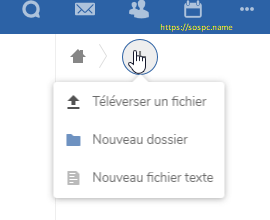
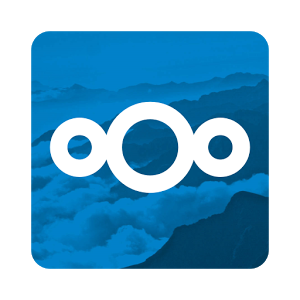
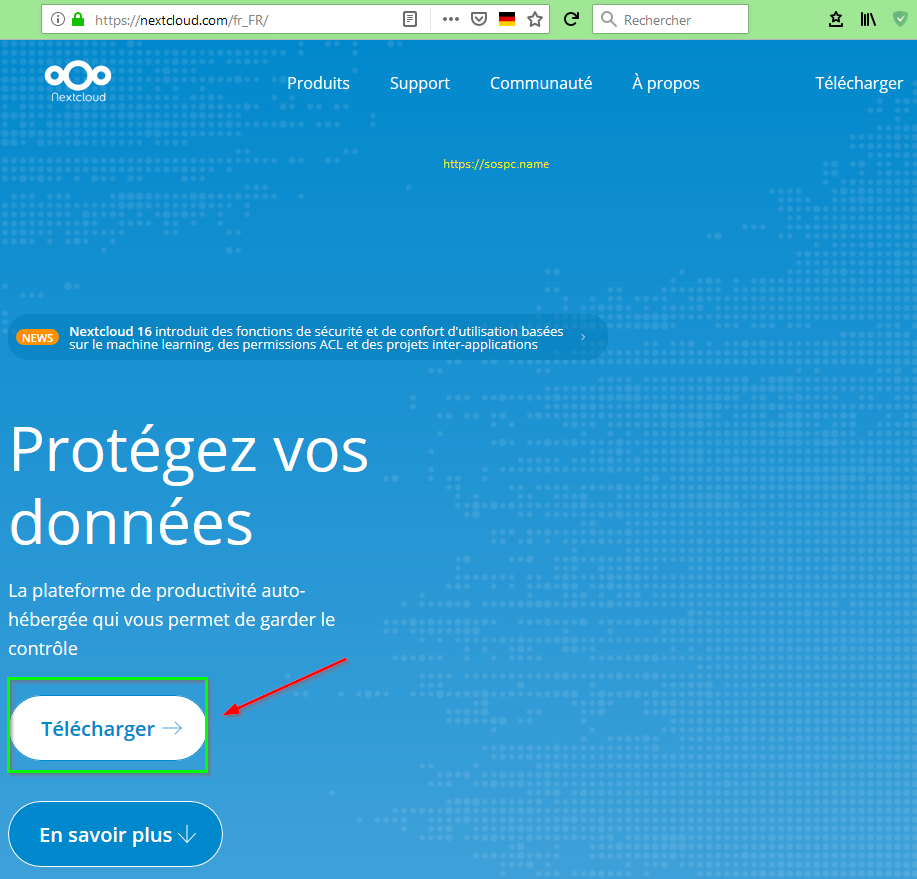
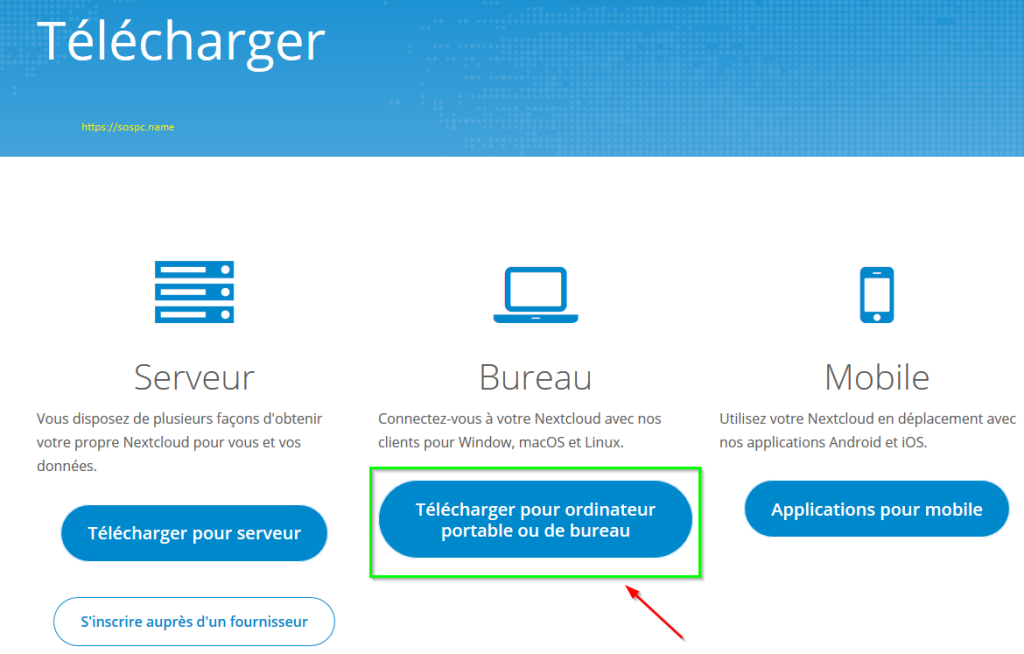
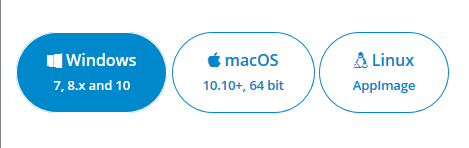
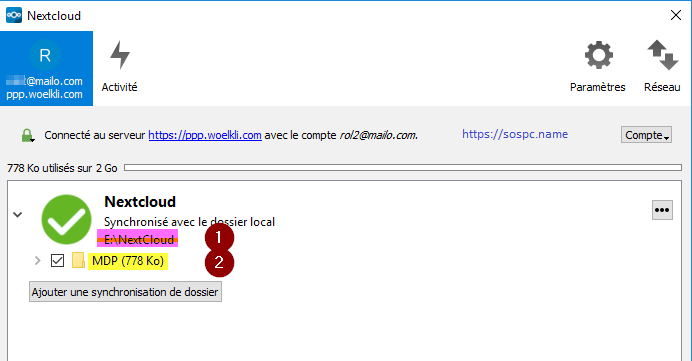
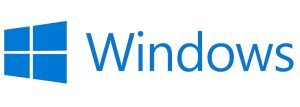
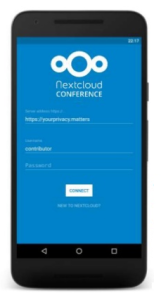
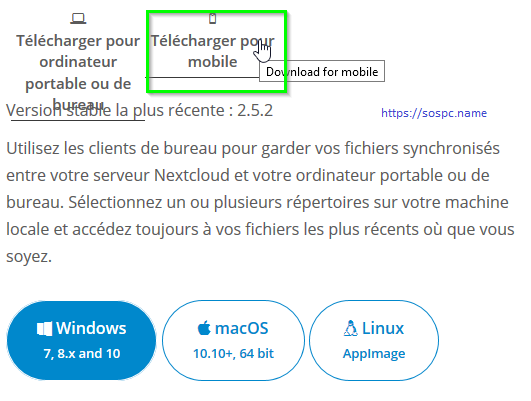
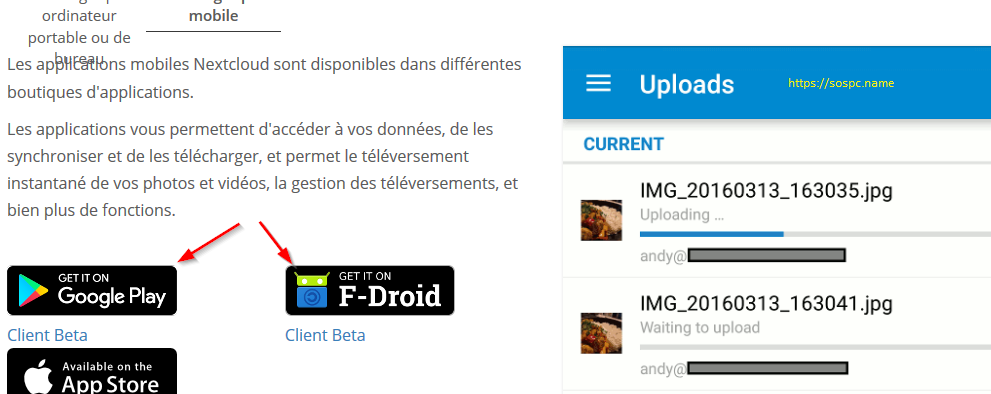

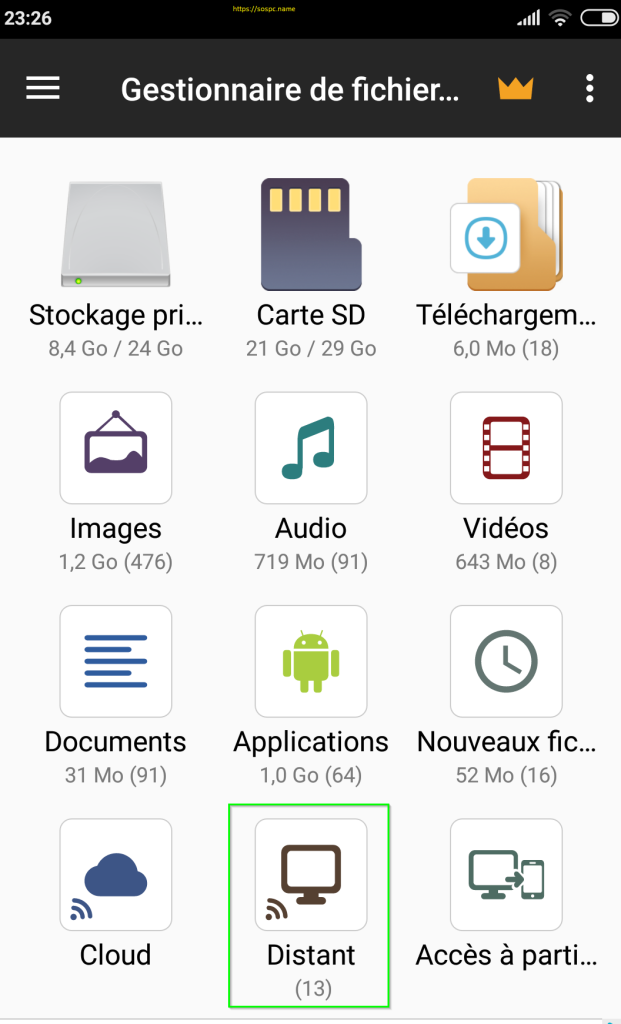
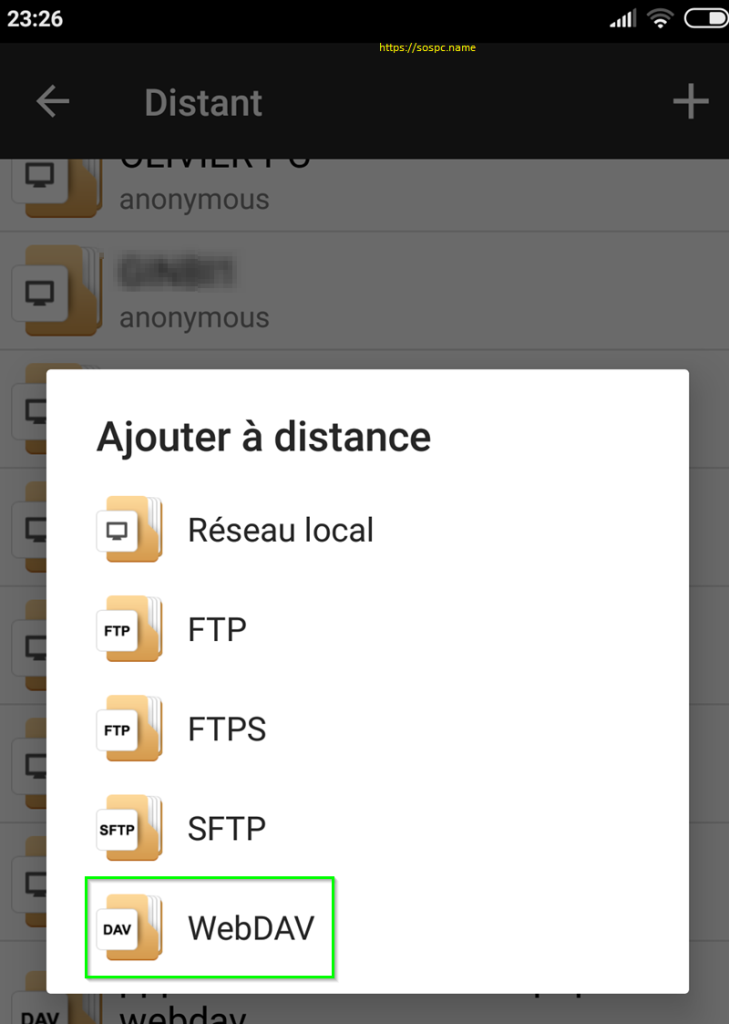
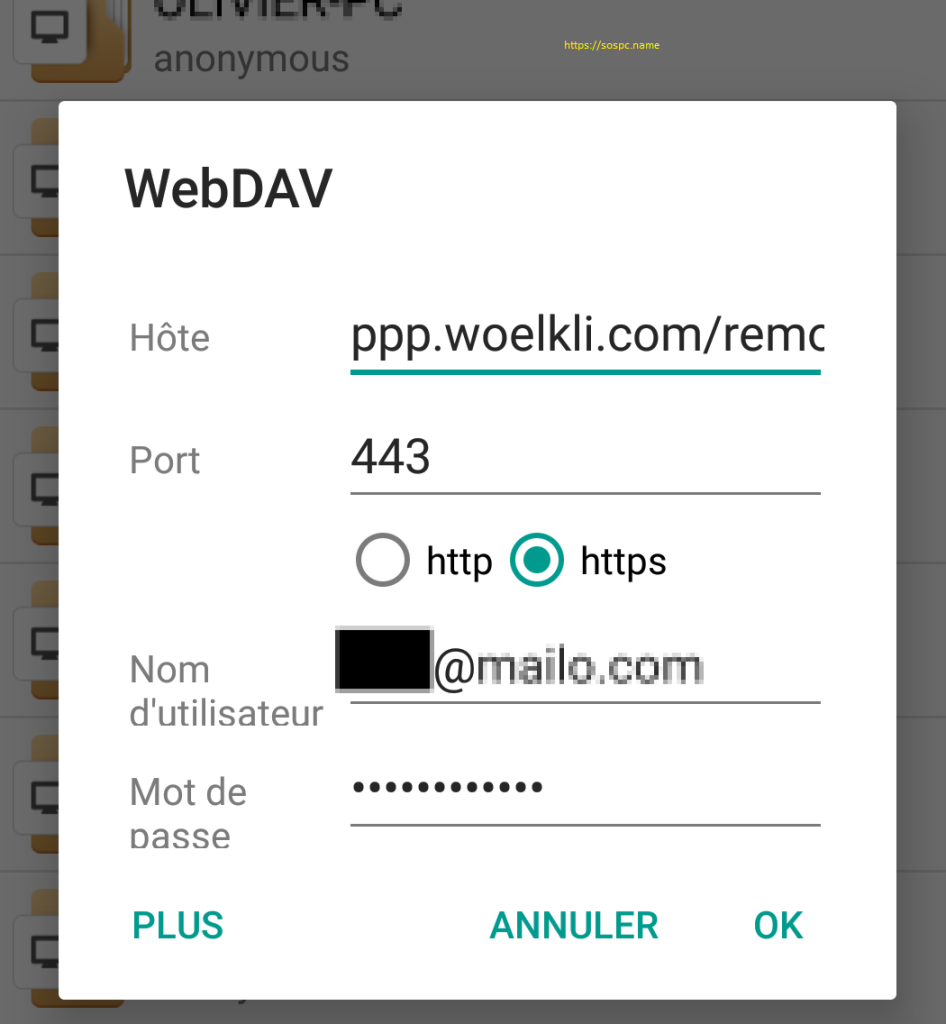

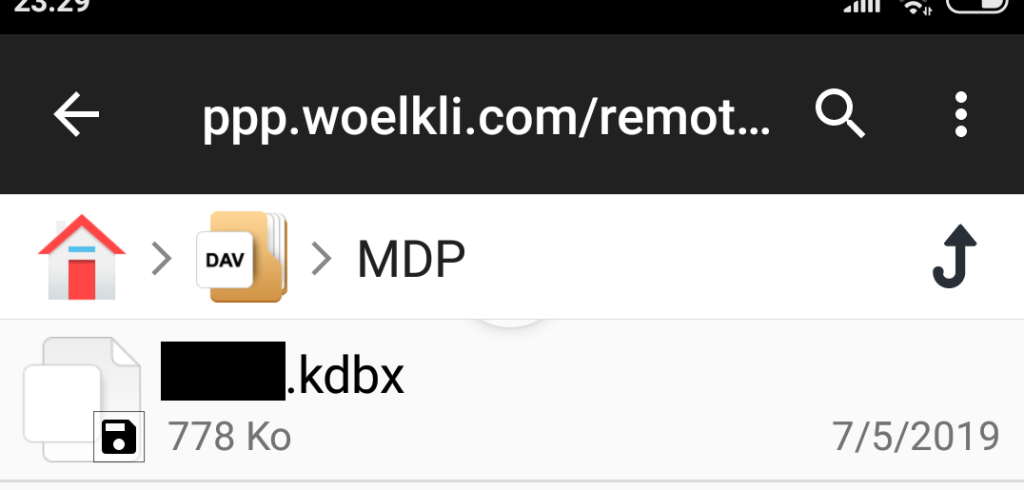
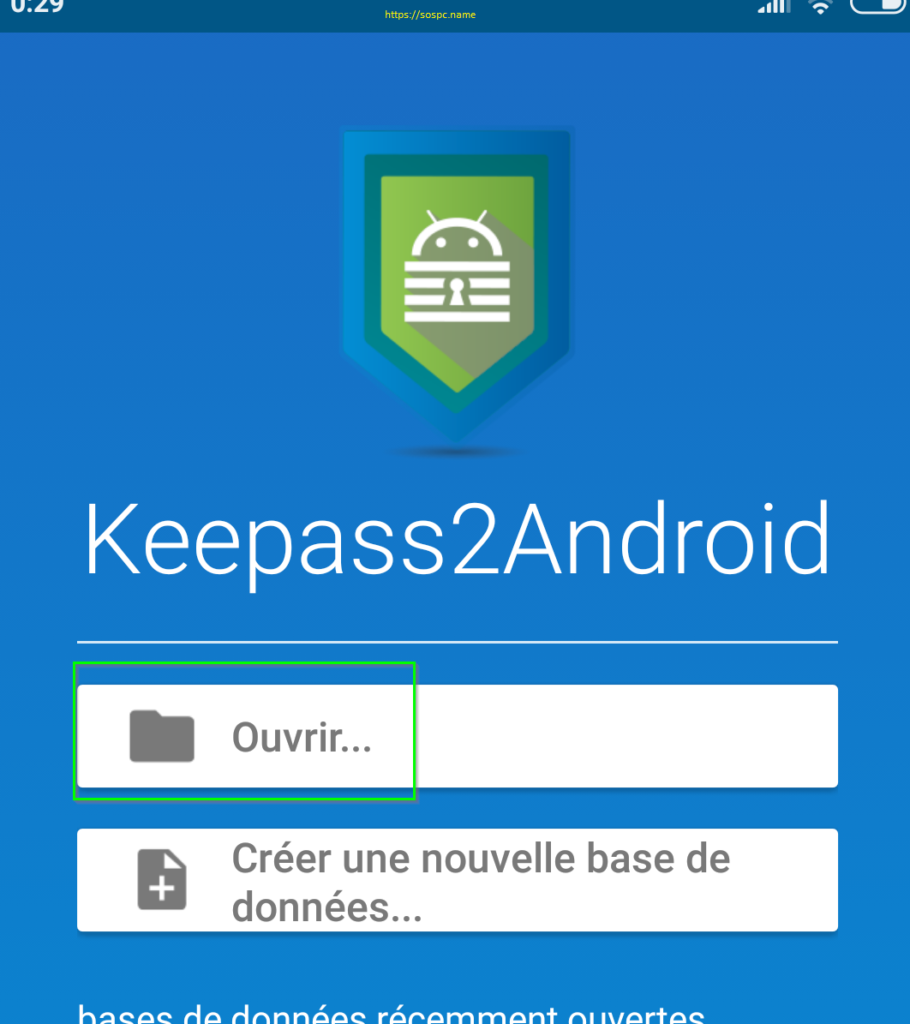
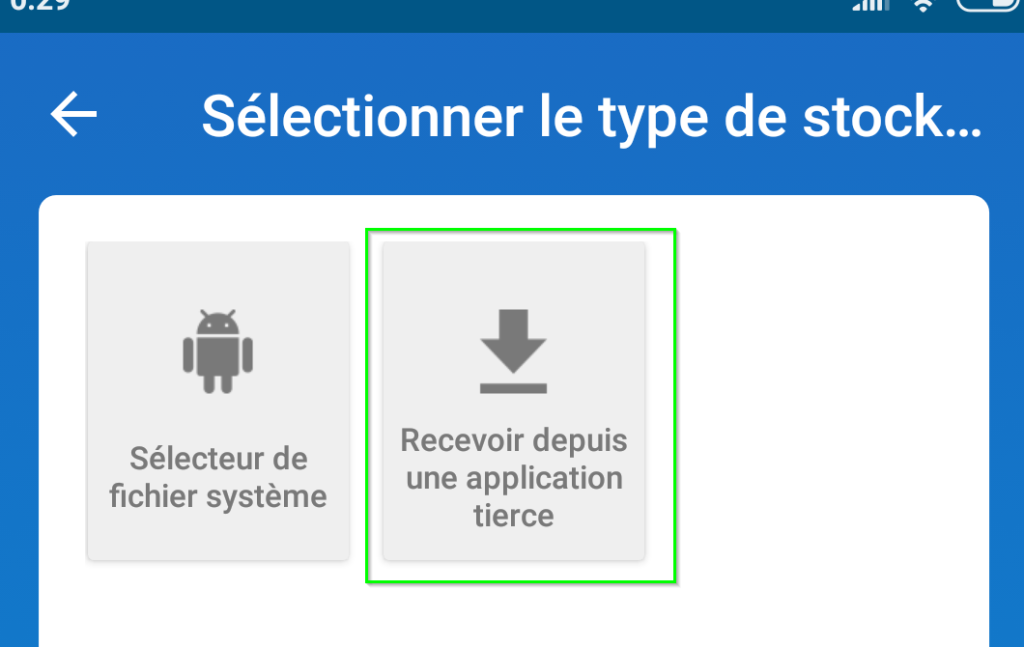
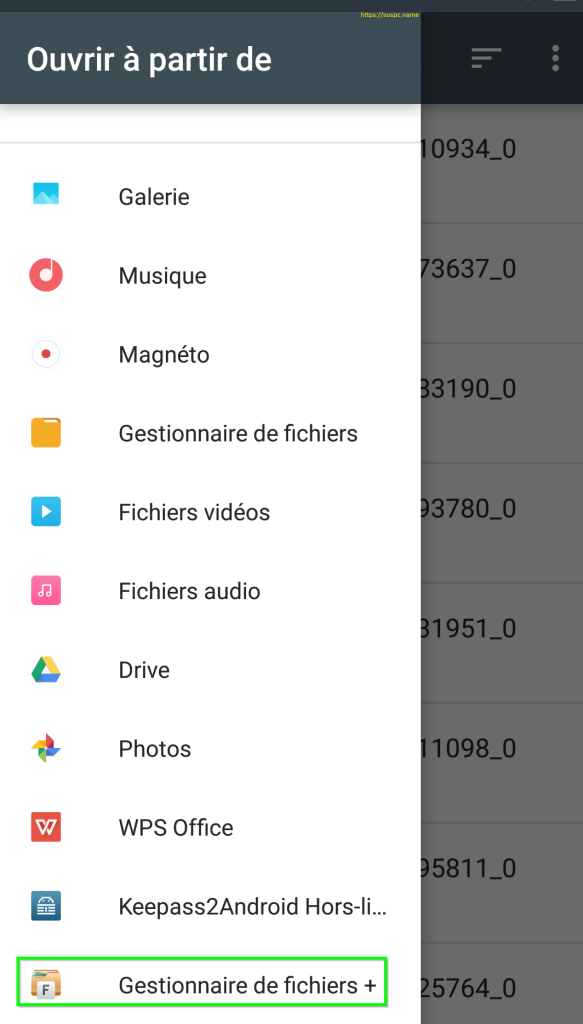


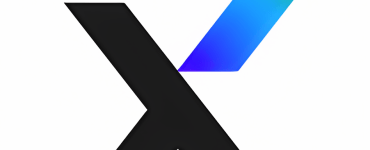


![[Proposition] Camomille un logiciel pour réduire la température de votre PC [Proposition] Camomille un logiciel pour réduire la température de votre PC image 1](https://sospc.name/wp-content/uploads/2024/07/Proposition-Camomille-un-logiciel-pour-reduire-la-temperature-de-votre-PC-image-1-80x60.png)

![[Bon plan] Trouvez et supprimez vos fichiers en doublon Trouvez et supprimez vos fichiers en doublon article sur www.sospc.name image 2](https://sospc.name/wp-content/uploads/2024/07/Trouvez-et-supprimez-vos-fichiers-en-doublon-article-sur-www.sospc_.name-image-2-80x60.jpeg)





